미드저니 AI를 사용하여 완벽한 얼굴 매치를 얻는 방법
미드저니 AI로 완벽한 얼굴 매치 얻기

이것은 우리가 만들고자 하는 최종 이미지입니다.
Midjourney와 같은 AI를 사용한 이미지 생성은 놀랍도록 좋습니다. 그러나 AI도 몇 가지 약점이 있습니다. 이 기사에서는 그 약점 중 하나를 해결하는 방법을 보여 드리겠습니다.
우리는 두 명 이상의 캐릭터를 얼굴이 일치하는 상태로 만드는 방법을 배우게 될 것입니다.
또한: AI가 어떻게하여 내 음악을 모든 주요 스트리밍 서비스에 제공하는 데 도움이 되었는지
얼굴 일치는 놀랍게도 일관성이 없으며 몇 가지 다른 기술을 사용할 수 있습니다. 나는 내 음악 홍보 포즈를 만들 때 그래픽이 작동하도록 특별한 기술을 사용해야 했습니다.
- 온라인에서 좋아하는 아마존 제품을 공유하여 돈을 벌는 방법
- 더 쉬운 탐색을 위한 MacOS Finder 경로 표시 줄 추가하는 방법
- MacOS 마우스를 사용하여 페이지 간 스와이프 기능을 활성화하는 방법
Midjourney, InsightFace 및 Adobe Generative Fill을 사용하여이 외관 생성하는 방법
저는 최근 AI를 사용하여 앨범을 만드는 방법에 대한 기사에서 사용한 기술에 대해 개괄적으로 언급했으며 해당 기술들이 무엇인지 대략적으로 설명했습니다. 그러나 이 기사에서는 그 내용에 대해 자세히 알아보고, 단계별로 모든 것을 실제로 구현하는 방법을 알려 드리겠습니다.
또한, 이 기사에서는 Midjourney 계정에 가입하고 설정을 완료했다고 가정합니다. 그것을하는 방법을 잘 모르는 경우 ENBLE의 Lance Whitney가 다음 단계를 안내해주는 이 기사를 참조하십시오:
또한: Midjourney를 사용하여 놀라운 이미지와 예술 생성하는 방법
먼저, 내 이미지를 만드는 데 사용한 방법을 보여 드리고, 그런 다음 몇 가지 추가 기술을 보여 드리겠습니다.
단계 1 : 스타터 이미지 사용
이 기술은 기존 사진을 이미지 프롬프트의 일부로 사용하여 Midjourney가 무엇을 생성해야 하는지에 대한 안내를 제공합니다. 주요 앨범 홍보 이미지가 내 모습과 비슷해 보이기를 원했기 때문에 Midjourney에 스타터 이미지를 제공했습니다.
이를 위해 Discord 화면 하단의 플러스 아이콘을 두 번 클릭하고 이미지를 선택한 다음 Enter 키를 누르세요.
Midjourney로 가져온 후 이미지를 마우스 오른쪽 버튼으로 클릭하고 ‘링크 복사’를 선택하세요.
이 링크를 프롬프트를 준비하는 데 사용할 것입니다. 다음으로 Midjourney에 /IMAGINE 프롬프트를 제공하고 URL, 그리고 사양을 입력하세요. 이 전체 프롬프트를 입력한 후에는 이 네 개의 생성 된 이미지 세트 스크린샷을 보면 최종 프로필로 사용한 이미지가 어떻게 생겼는지 알 수 있습니다.
이미지 세트는 확실히 처음의 중요한 “롤”이 아닙니다. 마음에 드는 것을 얻기 위해 다섯 번, 십 번, 심지어 이십 번 이상 다른 시도를 해야 할 것입니다.
또한: 진화적 AI 사용 방법 5가지
그렇지만 생성된 버전이 (특히 왼쪽 상단의 이미지) 내 모습과 상당히 비슷하게 보이는 것을 볼 수 있습니다. 더 흥미로운 것은 이미지의 가죽 재킷이 지난 10년 동안 입고 다녔던 재킷과 이상하게도 비슷하게 보인다는 것입니다. 어떻게 알 수 있을까요?
완성을 위해 업로드 된 이미지를 안내로 사용하지 않고 생성 될 수 있었던 것을 보여 드리겠습니다.
분명히 저는 아니지만, 오른쪽 아래에 있는 사람과 엔지니어링 학교에 다녔던 것 같습니다!
이들은 모두 멋진 신사들이지만, 저와는 전혀 닮지 않습니다.
스타터 이미지 트릭은 원하는 내용에 사용할 수 있습니다. 여기 Midjourney가 제 사랑스러운 요키 푸 퍼피 픽셀이 스코틀랜드 전사 왕자로 보일 수도 있다고 생각하는 내용입니다:
단계 2 : 시드 ID 가져오기
Midjourney에 의해 생성 된 이미지 세트마다 고유 한 ID 인 시드가 있습니다. 기존 Midjourney 이미지와 유사한 미래 이미지를 생성하려면 시드 ID를 참조해 볼 수 있습니다. 항상 작동하는 것은 아니지만 시도해 보는 것이 가치가 있습니다.
시드 ID를 얻으려면, 시드를 얻고자하는 이미지의 오른쪽 상단에 있는 반달 모양 플러스 아이콘(1)을 클릭하십시오. 그런 다음 검색 상자에 :envelope: (2)를 입력하십시오. 그런 다음 봉투를 클릭하십시오.
또한: ChatGPT가 기존 코드를 다시 작성하고 개선하는 방법
완전히 직관적으로 명백하지 않지만, 이 과정을 통해 Midjourney가 작업 중인 이미지의 시드 ID가 포함된 메시지를 보내도록 설득할 수 있습니다.
이미지의 시드가 이미지의 사각형이라는 것은 안타깝습니다. 그래서 원하는 하나의 이미지로 들어가기가 더 어렵습니다. 하지만 시작점이 됩니다.
세 번째 단계: 두 번째 이미지 만들기
홍보를 위해 나는 자동차 앞에 서 있는 나의 사진을 원했습니다. 나는 빨간색 도지 챌린저를 운전하고 있고, 나의 소개 페이지에 재미있을 것 같았습니다.
이번에는 실제 사진으로 시작하는 대신 생성된 프로필 이미지를 시작점으로 사용했습니다. 위에서 보여진대로, 그것을 업로드하고 URL을 얻었습니다.
그런 다음, 프로필 이미지를 이전에 검색한 시드 값과 프롬프트와 결합하여 약 20회 회전한 후 다음 사각형을 얻었습니다:
/imagine 프롬프트에 주목하십시오. URL은 시작 부분에 있으며, 끝에 시드 프롬프트에 내 시드 번호가 있었습니다. 이렇게 두 이미지를 연결했습니다.
또한: 최고의 AI 예술 생성기: DALL-E 2 및 시도해볼 재미있는 대안
왼쪽 아래의 이미지는 절대로 좋지 않았지만, 오른쪽의 이미지는 괜찮았습니다. 엄밀히 말하면, 완전히 나와 같지는 않았습니다. 그러나 원본 프로필 이미지와 동일한 주제적 스타일을 포착했고, 충분히 가깝고, 자동차도 멋있게 보였습니다.
하지만 이것은 내 얼굴이 아니며, 분명히 내 머리카락도 아닙니다:
네 번째 단계: 얼굴 교체하기
적절한 얼굴을 얻기 위해, InsightFace라는 도구를 사용했습니다. InsightFace도 디스코드에서 실행됩니다. InsightFace를 설정하는 것은 별도의 프로젝트이며, 이곳에서 그에 대한 굴레에 빠지는 대신 시작하는 데 사용한 자습서로 안내하겠습니다.
이 비디오는 PIXimperfect에서 제공합니다. 나는 이 채널을 정말 좋아합니다. 왜냐하면 발표자가 몇 가지 훌륭한 이미지 자습서를 소개하기 때문입니다. 그래서 비디오를 보는 것뿐만 아니라 채널을 저장하세요.
InsightFace를 설정한 후, 우리는 시작할 수 있습니다. 이 과정은 두 단계로 이루어집니다. 사용하려는 얼굴을 업로드하고, 적용하려는 이미지를 업로드하는 것입니다.
사용하려는 이미지를 업로드하려면, /saveid 명령을 사용하세요.
/saveid를 입력하면 이미지를 업로드할 수 있는 공간이 제공됩니다. 그런 다음 이미지에 이름 ID를 지정해야 합니다. 나는 “daviddoor”라고 이름을 지었습니다. 이유는 나는 문 앞에 서 있기 때문입니다. 그 ID를 기억하세요. 다음 단계에서 사용하게 됩니다.
이제 얼굴을 교체할 차례입니다. /swapid를 입력하세요.
얼굴을 적용할 이미지를 업로드하십시오. 그런 다음 이전에 만든 ID를 입력하세요. 운이 좋으면, 리턴 키를 누르면 새 얼굴이 있는 이미지를 얻을 수 있습니다.
물론, 머리카락은 여전히 제대로 고쳐지지 않았습니다.
다섯 번째 단계: 머리카락 수정하기
마지막으로, 머리카락을 수정해야 했습니다. 이를 위해 Adobe Photoshop 베타 버전으로 이동하여 Generative Fill을 사용했습니다. Midjourney는 전체 이미지를 생성하는 데 탁월합니다. Photoshop Generative Fill은 기존 이미지 위에 새 이미지를 배치하고 모두가 원활하게 휘어지도록 하는 데 이상적입니다.
머리카락이 있는 여러 버전의 나.
주요 문제는 귀 아래의 모든 추가 머리카락이었습니다. 그것을 제거하기 위해, 먼저 Dave Head를 아무도 이전에 본 적이 없는 것으로 만들었습니다: 나를 대신해 머리카락이 없는 버전입니다. 제거하려는 머리카락이 있는 공간을 선택하고 “bald”를 생성하면, Photoshop이 작업을 수행합니다.
그런 다음 더 작은 영역을 선택하고 “곱슬머리”를 생성했습니다. 몇 번의 시도가 필요했지만 성공했습니다.
또한: Bing 이미지 생성기 사용 방법 (DALL-E 2보다 더 좋은 이유)
그리고, 다양한 AI 효과를 모두 적용한 후 최종 사진이 아래에 표시됩니다.
간단한 참고 사항: 여기서의 머리카락은 위의 튜토리얼 머리카락과 약간 다릅니다. 이는 데모를 위해 프로세스를 재현해야 했고, AI는 항상 약간 다른 결과물을 생산하기 때문입니다. 이것은 원래 제작 프로세스에서의 실제 최종 이미지입니다. 그러나 위의 Three Daves 그래픽에서 오른쪽 이미지는 새로운 머리카락이 생성될 수 있는 방법을 보여줍니다. 비록 완전히 동일한 출력이 아니더라도요.
FAQs
원본 기사를 게시한 이후로 몇 가지 질문을 받았습니다.
여전히 Midjourney를 무료로 사용할 수 있을까요?
아니요. Midjourney는 이제 무료 계층을 제공하지 않습니다. 저는 사용하는 요금제가 월 8달러입니다. 지금까지는 어떤 제한에도 도달하지 않았으며, 이미지 생성에는 때로는 약간의 시간이 걸릴 수 있습니다.
InsightFace는 어떻게 됐나요? 무료인가요?
InsightFace는 일부 무료 크레딧을 제공합니다. 저는 네 번 또는 다섯 번의 얼굴 교체를 진행했는데 아직 크레딧을 다 사용하지 않았습니다. 얼굴 교체 당 약 세 개의 “크레딧”이 필요하며, 50개의 무료 크레딧을 얻을 수 있습니다.
Picsi.ai는 이 모든 것의 어디에 속하나요?
따라서 얼굴 교체 크레딧을 모두 사용한 경우, Picsi.ai의 Patreon 계정에 가입해야 합니다. 두 가지 요금제가 있습니다. 기본 요금제인 월 10달러 요금제는 대부분의 사람들에게 적합할 것으로 보입니다. InsightFace와 Picsi.ai 사이의 관계에 대해서는 InsightFace가 오픈 소스 프로젝트인 반면, Picsi.ai가 이에 대한 사용 가능한 Discord 클라이언트를 만든 것으로 보입니다. 그러나 시간이 지나면 더 많은 사실이 밝혀질 것입니다.
이러한 AI 이미지 도구를 사용해 보셨나요? 얼굴 교체 기술에 대해 어떻게 생각하시나요? 여러분에게 어떤 아이디어를 불러일으키나요? 아래 댓글로 알려주세요.
저는 일상적인 프로젝트 업데이트를 소셜 미디어에서 팔로우할 수 있습니다. Substack에서 주간 업데이트 뉴스레터를 구독하고, 트위터에서 @DavidGewirtz, Facebook에서 Facebook.com/DavidGewirtz, Instagram에서 Instagram.com/DavidGewirtz, YouTube에서 YouTube.com/DavidGewirtzTV를 팔로우해주세요.


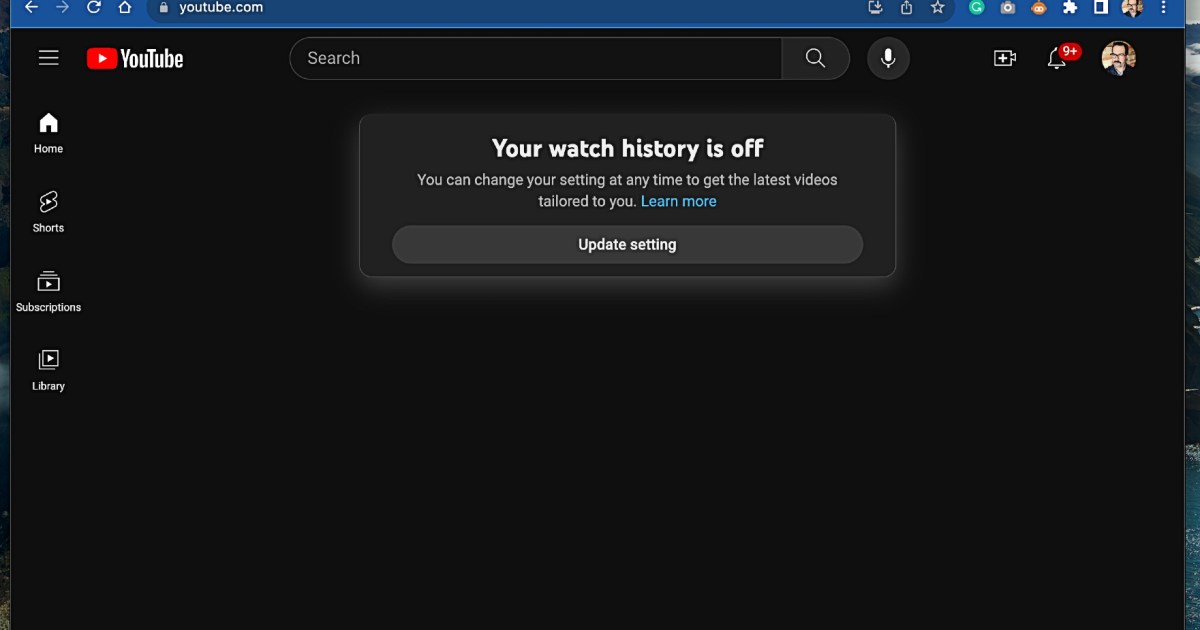

/cdn.vox-cdn.com/uploads/chorus_asset/file/24840525/236740_Samsung_Galaxy_Tab_S9_family_review_DSeifert_002.jpg)

